Een van de meest populaire gameconsoles is Xbox, waarop duizenden games worden gehost via download of detailhandel. Maar wist u dat uw gameconsole ook andere toepassingen heeft dan alleen spelen? Ja, Xbox Series X speelt Blu-ray af en dvd's. Dus, hoe is het mogelijk? Dit bericht is bedoeld om u te begeleiden met een gedetailleerde demonstratie. En ook bereiden we een professioneel alternatief voor voor een soepele weergave. Laten we beginnen.
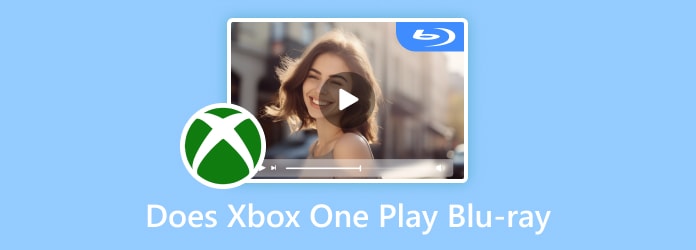
Deel 1. Speelt Xbox One Blu-rays af?
Ja dat doet het. Xbox One is ontworpen als veelzijdig entertainment voor het spelen van games en het kijken van films. Het beste is dat het niet alleen Blu-rays ondersteunt, maar dat je ook dvd's kunt bekijken met de gameconsole. Er zijn enkele vereisten waaraan u moet voldoen voordat u een dvd kunt afspelen, en we zullen deze later demonstreren.
Er zijn oudere en nieuwere versies die alleen volledig digitale games ondersteunen. Dit betekent dat de hardware geen ingebouwd optisch compartiment heeft waar de schijf wordt geplaatst. En zelfs als uw gameconsole dit heeft, moet u er rekening mee houden dat deze is geprogrammeerd met een specifieke Blu-ray- en dvd-regio.
Deel 2. Blu-rays afspelen op Xbox One
Zoals gezegd zijn er een aantal vereisten om Blu-ray op Xbox One te kunnen spelen. Een daarvan is het installeren van de Xbox One Blu-ray Player vanuit de Microsoft Store. Bevestig vervolgens de ondersteunde regio op de verpakking van de gameconsole. Volg daarna deze stappen:
Stap 1.Start uw gameconsole en plaats de schijf uit de schijflade van de Xbox One.
Stap 2.Omdat de Xbox One Blu-ray Player-app is geïnstalleerd, moet je deze nog steeds binnen Xbox One installeren. Klik op de Install knop en wacht tot het klaar is.
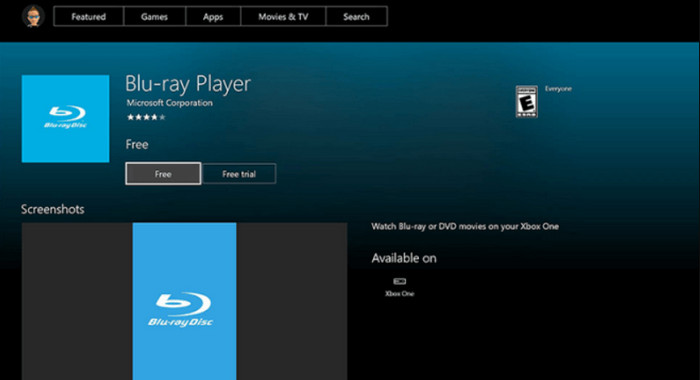
Stap 3.Ga na de installatie terug naar het dashboard en klik op de Schijf afspelen knop om de Blu-ray-films af te spelen en te bekijken. In een paar stappen heb je geleerd dat Xbox 1 Blu-ray afspeelt.
Deel 3. Beperkingen voor het afspelen van Blu-rays op Xbox One
Het klinkt als een goede zaak om een Xbox One te hebben die je Blu-ray-speler kan zijn. Maar aan de andere kant kunnen sommige beperkingen u ervan weerhouden uw favoriete films te bekijken. Een cruciaal kenmerk is de Blu-ray-regio code op de schijf en Xbox One. De regiocode speelt een cruciale rol voor Blu-ray-schijven omdat films op verschillende datums en tijden internationaal worden gedistribueerd. Dit is om de mogelijke vervroegde vrijgave door illegale distributeurs te voorkomen. Dat gezegd hebbende, controleer de onderstaande gegevens om te weten van welke regio uw locatie deel uitmaakt:
- Regio A - Omvat landen in de meeste delen van Noord-, Zuid- en Midden-delen van Zuid-Amerika en Zuidoost-Azië. Taiwan, Hong Kong SAR, Japan, Korea en Macau zijn ook inbegrepen.
- Regio B- De meeste Europese, Afrikaanse en zuidwestelijke delen van het Aziatische continent. Nieuw-Zeeland en Australië maken ook deel uit van deze regiocode.
- Regio C: China, Rusland en de overige landen op het Zuid- en Centraal-Aziatische continent.
Maar speelt de Xbox One S, afgezien van de standaard Blu-ray-typen, ook andere videoformaten af? Zeker ja. Het kan voornamelijk video's afspelen zoals MP4, MPEG2-TS, AVI, WMV en andere mediatypen. Het is de reden waarom Xbox One een all-time entertainment is, omdat je in principe je favoriete media-inhoud kunt bekijken en afspelen.
Deel 4. Blu-rays afspelen op Xbox One zonder enige beperking
Hoe speel ik een niet-Blu-ray-dvd af op Xbox One? Of is het mogelijk om een andere regiocode af te spelen? Verrassend genoeg is er één oplossing om alle beperkingen bij het afspelen van Blu-ray-schijven op je Xbox One op te heffen, en dat is door Blu-ray Master te gebruiken. Blu-ray Ripper. Van fysieke kopieën tot digitale bestanden: u kunt video's met een paar klikken rippen en converteren. De desktopsoftware is ontworpen om schijven te rippen met een ingebouwde video-editor om de visuele kwaliteit te verbeteren. Het ondersteunt ook meer uitvoerformaten, zoals MOV, MP4, AVI, MPEG, FLV en meer. Hier zijn nog meer functies om naar uit te kijken in Blu-ray Ripper van Blu-ray Master:
- Gebruiksvriendelijk met volledige ondersteuning bij batchconversies.
- Rip alle videotypen, inclusief 2D en 3D.
- Maak alle video's speelbaar op Xbox One en andere platforms.
- Exporteer geripte en geconverteerde video's in 1080p- en 4K-resolutie.
Stap 1.Download de software van de officiële website en installeer deze op uw computer.
Gratis download
Voor ramen
Veilige download
Gratis download
voor MacOS
Veilige download
Vergeet niet de Blu-ray-schijf in het optische station te plaatsen. Open vervolgens het programma en klik op de knop Blu-ray laden. Laat de ripper de inhoud naar de hoofdinterface laden.
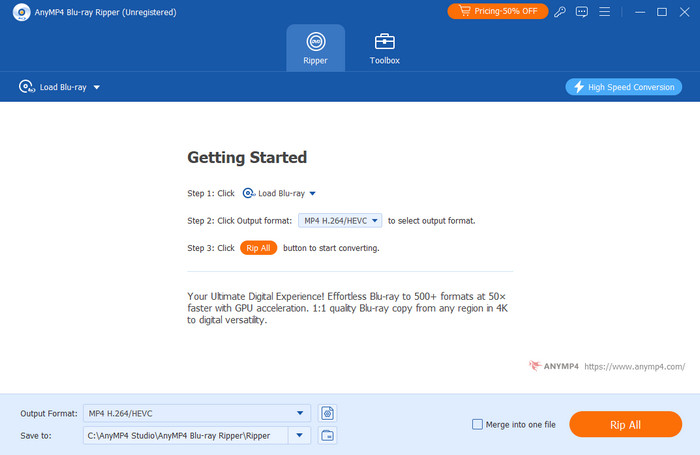
Stap 2.Zodra alle video's zijn geüpload, gaat u naar het menu Alles rippen naar en kiest u het gewenste uitvoerformaat. Creëer een nieuwe uitvoerkwaliteit door het menu Aangepast profiel te openen. Wijzig de uitvoerresolutie, kwaliteit, codec en andere.
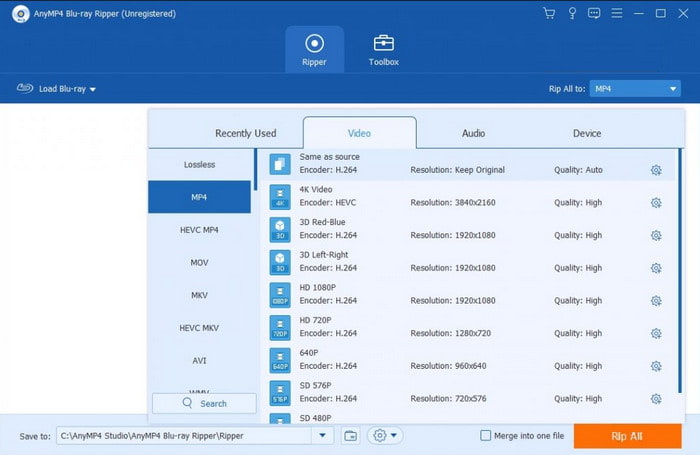
Stap 3.Standaard worden alle geripte bestanden opgeslagen op de Blu-ray Master, maar u kunt dit wijzigen via het gedeelte Opslaan in. Als u klaar bent, klikt u op de knop Alles rippen en wacht u tot het proces is voltooid. Importeer de geripte video's naar Xbox One.
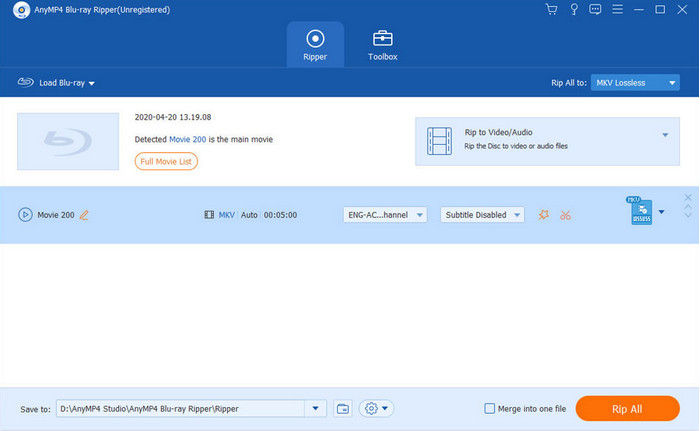
Xbox One is een Blu-ray-speler voor alle Blu-ray-typen, alleen als je Blu-ray Ripper op Windows en Mac gebruikt. Er is een gratis versie beschikbaar waarmee u de buitengewone functies en het snelle ripproces kunt uitproberen.
Deel 5. Veelgestelde vragen over het afspelen van Blu-ray op Xbox One
-
Kun je Blu-ray op Xbox One spelen zonder internet?
Ja, Xbox One X kan Blu-ray afspelen zonder internetverbinding. U kunt de functies die nodig zijn voor het beheren van video's echter niet gebruiken zonder verbinding te maken met een WiFi-netwerk.
-
Speelt de gewone Xbox One Blu-ray af?
De reguliere gameconsole kan Blu-ray-films afspelen. Dus als je geen speler hebt, kan dit het beste alternatief zijn.
-
Speelt de Xbox One 4K Ultra HD-films af?
Absoluut ja. Als je een Xbox One S of Xbox One X hebt, is 4K afspelen geen probleem. Hiervoor heb je alleen een 4K tv en een wifi-verbinding nodig. Helaas kan de originele Xbox One niet op de hoogste resolutie spelen.
Afsluiten
Dit artikel heeft u daarover geïnformeerd Xbox One speelt Blu-ray af. Met de juiste methoden en vervulde vereisten kunt u genieten van uw favoriete films. Als de regiocode je ervan weerhoudt om plezier te hebben, gebruik dan Blu-ray Ripper van Blu-ray Master om de video's te rippen en te converteren naar compatibele formaten. Klik op de knop Gratis downloaden om het vandaag nog te proberen.
Meer van Blu-ray Master
- Wat is de Region Free Blu-ray Player-software
- Hoe maak je Xbox One en Xbox 360 Play dvd's (elke dvd-regio)
- 5 manieren om gameplay op Xbox One op te nemen met audio langer dan 1 uur
- Hoe Xbox 360 Live-gameplay op laptop op te nemen (geen capture-kaart)
- Een uitgebreide gids om achtergrondmuziek af te spelen op Xbox One
- Kan Xbox 360 MKV spelen? Kijk hier voor het beste proces


